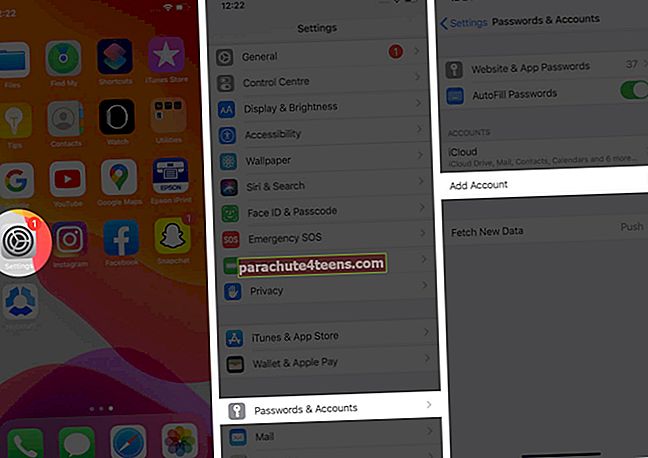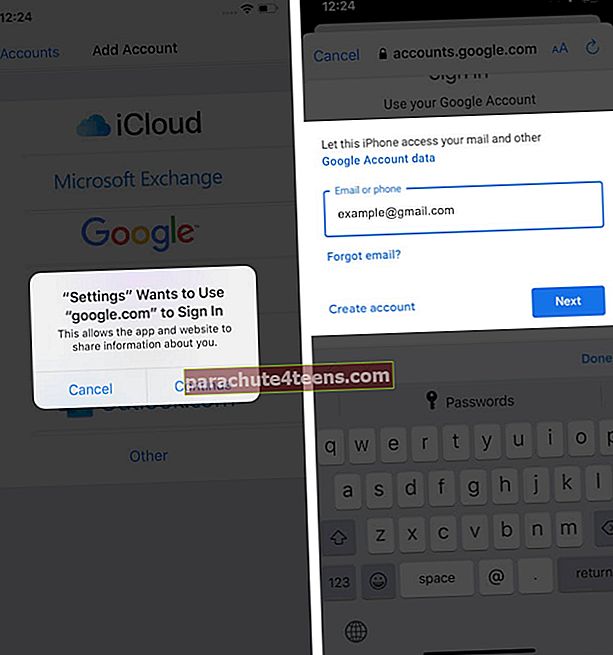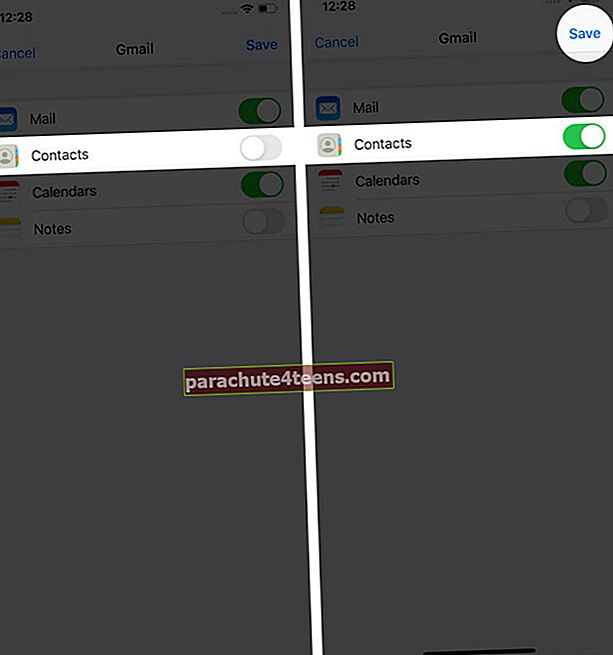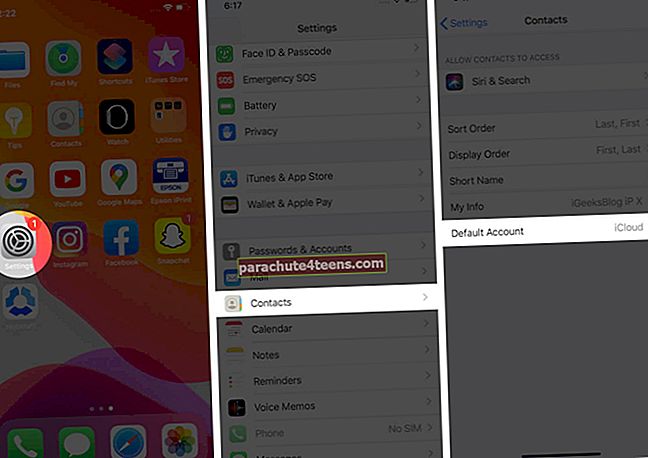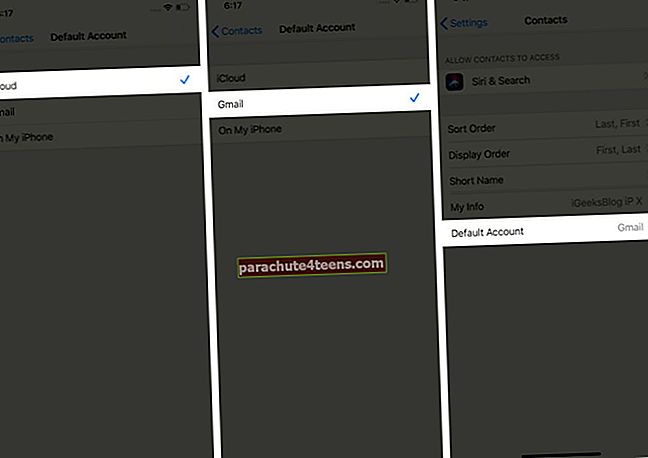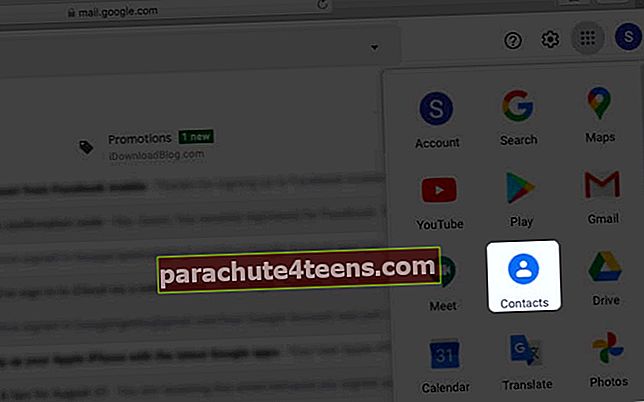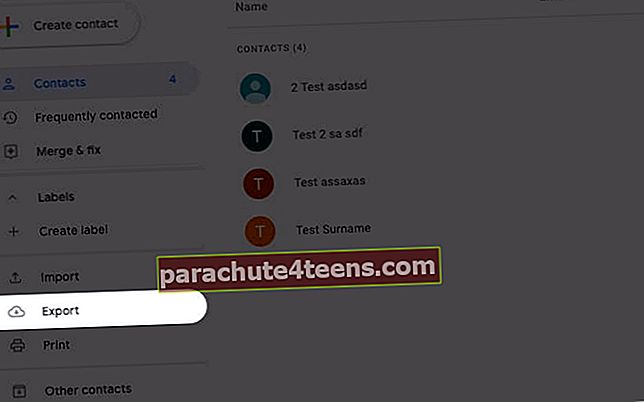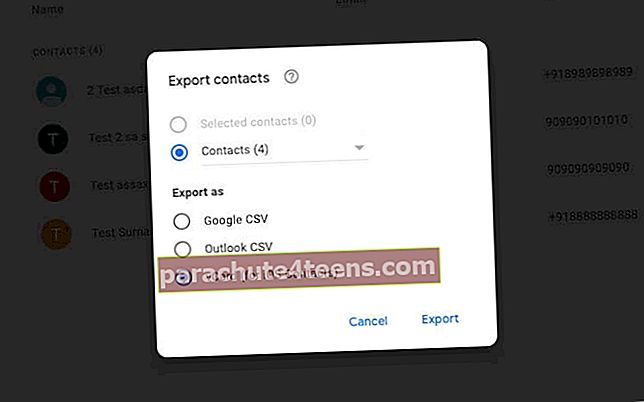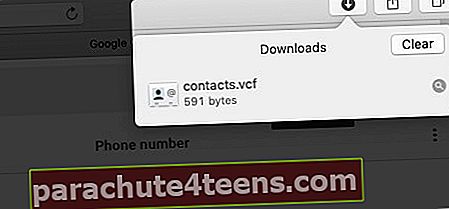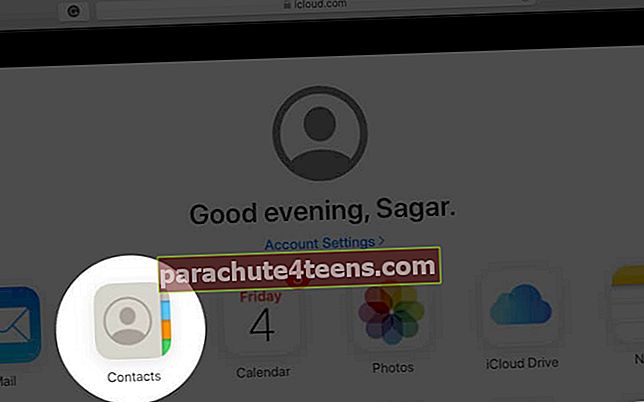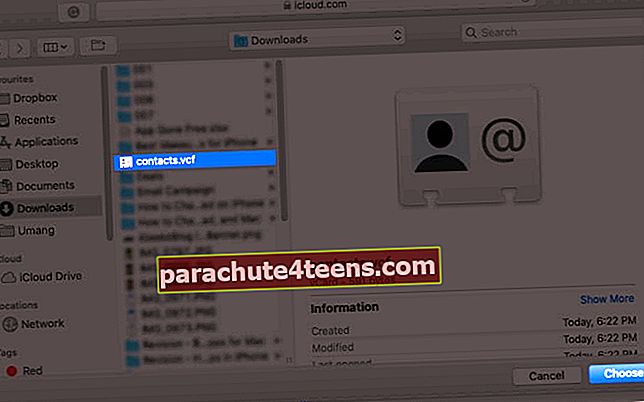Google on vaikekontona teie kontaktide veebis võrgus salvestamiseks enamikus Androidi nutitelefonides. Üks selle kasutamise hüvedest on kontaktide salvestamine ja sünkroonimine ning neile juurdepääs mis tahes platvormil. Nii et kui olete hiljuti Androidilt iOS-ile üle läinud, on kontakte Gmailist iPhone'i ja iPadiga lihtne sünkroonida. Las ma näitan teile, kuidas saate seda teha.
- Kontaktide sünkroonimine Gmailist iPhone'i või iPadi
- Kuidas seada Gmaili kontaktid iPhone'is vaikeseadeks
- Google'i kontaktide importimine iCloudi
Kontaktide sünkroonimine Gmailist iPhone'i või iPadi
- Käivitage Seaded rakendus teie iPhone'is.
- Minema Paroolid ja kontod.
- Puudutage valikut Lisada konto.
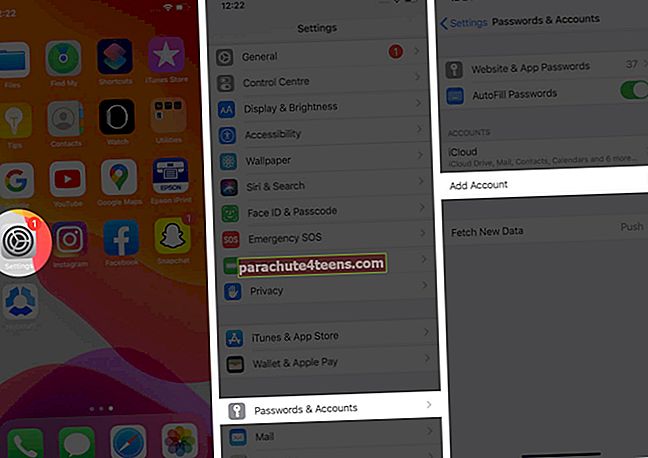
- Puudutage Google → Jätka.
- Sisestage oma e-kirja ID või telefoninumber ja toksake Järgmine.
- Sisestage oma parool ja vajutage Järgmine.
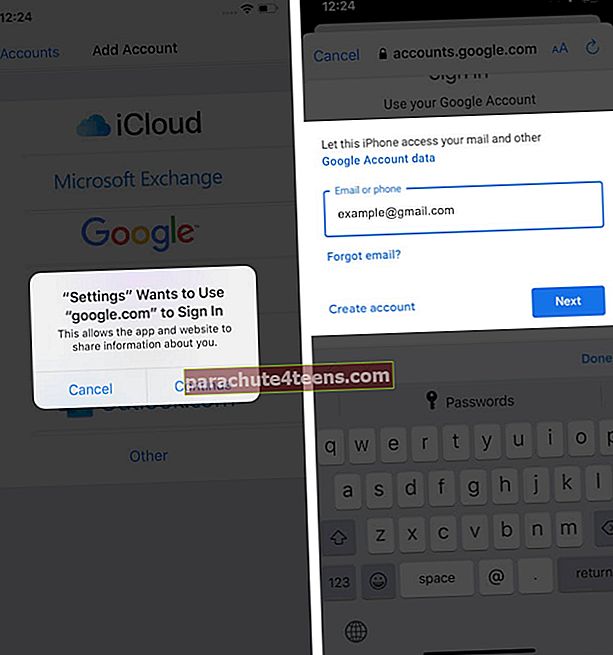
- Kui olete sisse loginud, lülitage sisse Kontaktidja seejärel puudutage Salvesta.
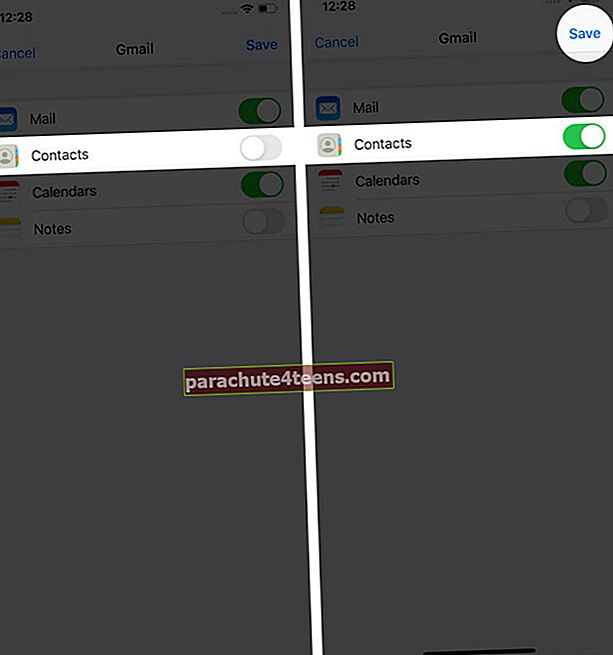
Kõik teie Gmaili kontaktid sünkroonitakse teie iPhone'i ja iPadiga.
Soovi korral saate need eemaldada või kustutada lisatud Google'i konto, minnes samadele paroolide ja kontode seadetele. Samuti, kui olete juba Google'i konto seadistanud, peate seda lihtsalt tegema lülitage sisse lüliti Kontaktid oma Gmaili kontaktide sünkroonimiseks.
Kuidas seada Gmaili kontaktid iPhone'is vaikeseadeks
- Ava Seaded rakendus teie iPhone'is.
- Kerige alla ja minge saidileKontaktid.
- Puudutage valikut Vaikekonto - viimane võimalus.
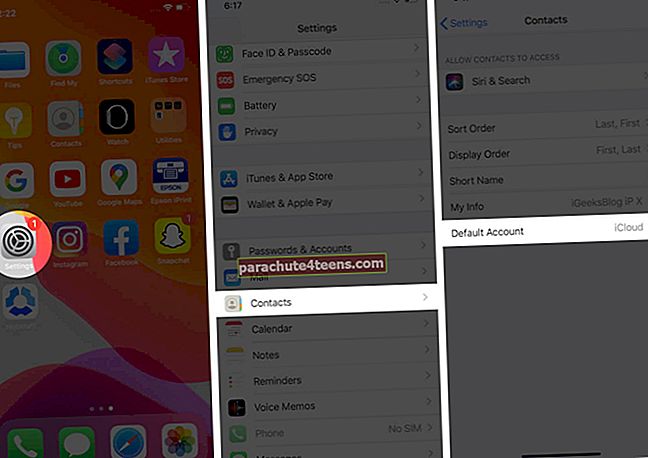
- Valige Gmail.
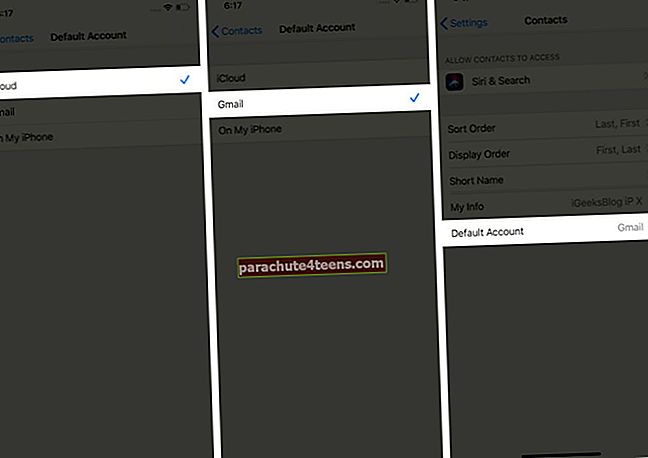
Nüüd, kui Gmail on vaikekontoks seatud, kuvatakse rakenduses Kontaktid ainult teie Google'i kontoga sünkroonitud kontakte.
Google'i kontaktide importimine iCloudi
- Ava oma Gmaili konto arvuti brauseris.
- Klõpsake nuppu Google Appsi ikoon.

- Kliki Kontaktid.
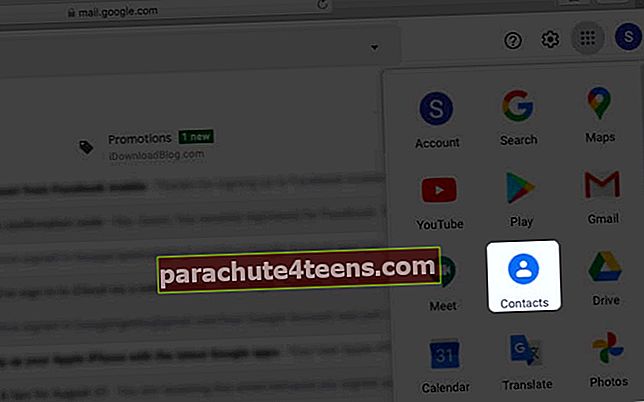
- Kliki Eksport vasakpoolsest menüüst.
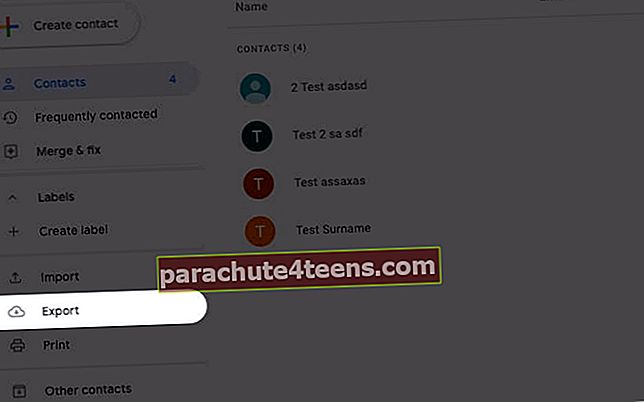
- Valige all Ekspordi as vCard ja tabas Eksport.
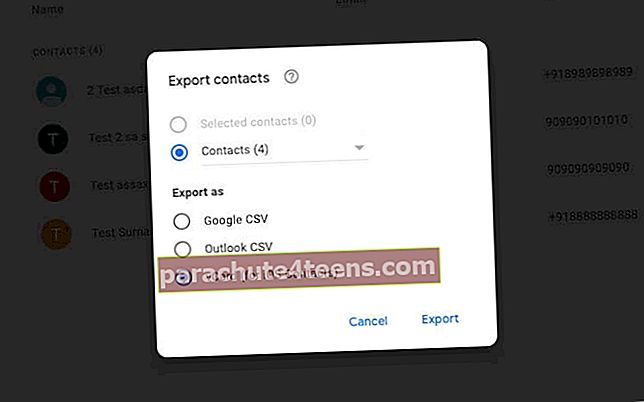
Märge:Võite valida ja eksportida mõne kontakti kõigi asemel. Selleks valige kontaktide nimed ja klõpsake siis nuppu Ekspordi.
- The vCardi fail laaditakse alla.
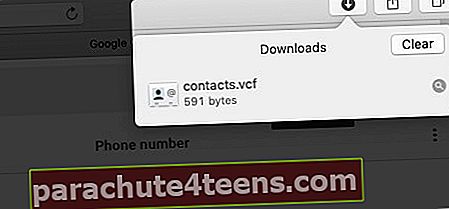
- Nüüd logige sisse oma iCloudi konto arvutis.
- Avatud Kontaktid.
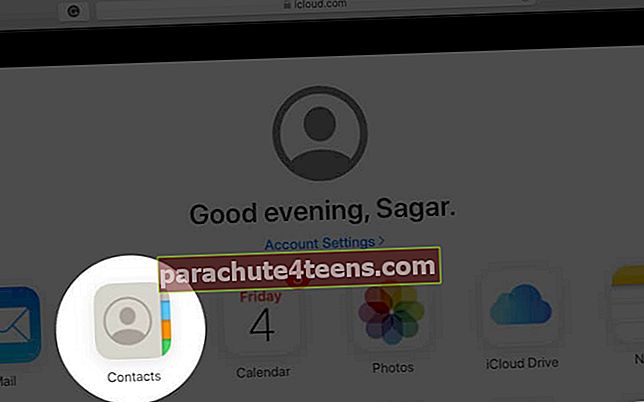
- Klõpsake nuppu Seadete ikoon vasakus alanurgas ja valige Importige vCard.

- Importige vCard alla laaditud arvutist.
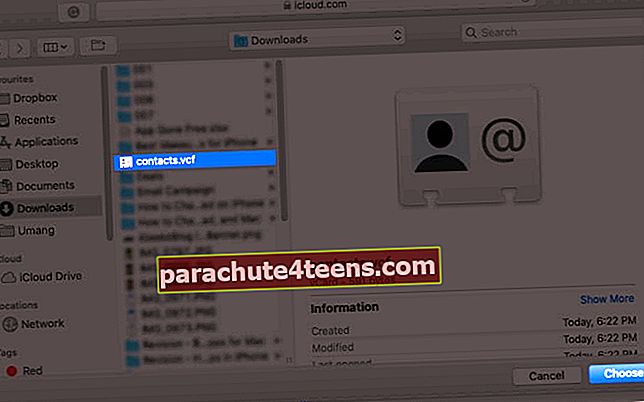
Teie Google'i kontaktid lisatakse teie iCloudi kontole. See sünkroonitakse teie iPhone'i ja iPadiga, kui olete iCloudi seadistanud sama Apple ID-ga.
Login välja…
Nii et need olid kaks võimalust, kuidas sünkroonida kontakte Gmailist oma iOS-i seadmega. Google'i kalendri saate sünkroonida ka oma iPhone'iga. Vaadake meie konkreetset juhendit.
Kui teie armastus Google'i rakenduste vastu jätkub ka pärast iOS-ile üleminekut, on need postitused täis elutähtsat teavet!
Võite ka neid lugeda
- Nõuanded Gmaili rakenduse nagu Pro kasutamiseks iPhone'is ja iPadis
- Kuidas kustutatud iPhone'i kontakte taastada
- Muutke iPhone'is oma e-posti parooli
- Gmaili tõukemärguanded ei tööta iPhone'is ega iPadis